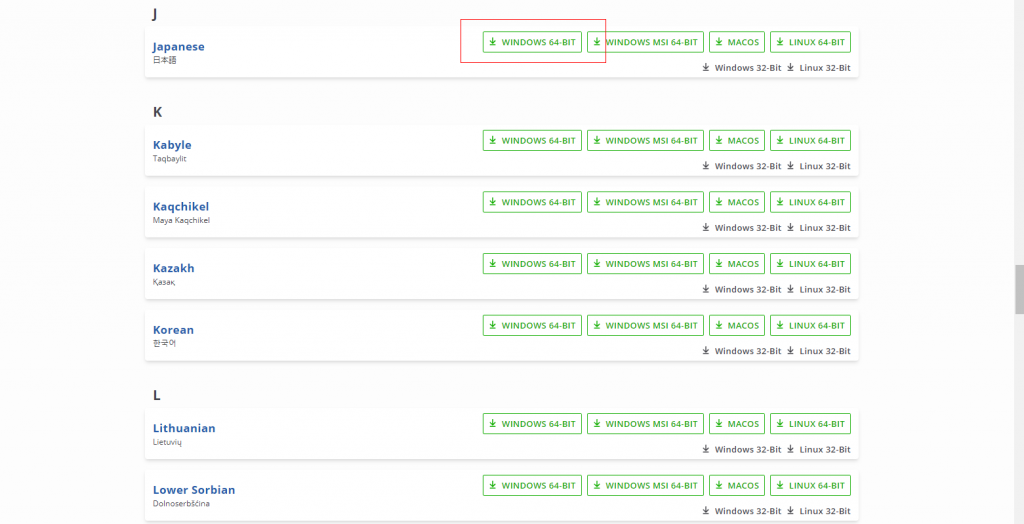Thunderbird(サンダーバード)でメールが受信できない。メールを受信しようとするといつまでも受信が終わらない状態になる。2021年の2月頃からそういうエラーが発生しています。
下の画像はソフトの左下にあるステータスバーですが、このようにメールサーバーに接続中のまま止まった状態になり、一向に受信が終わりません。
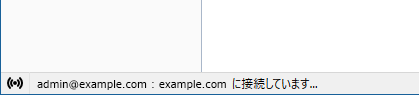
原因はWindows10の64ビット版に、サンダーバードの32ビット版をインストールしているのが問題のようです。
まず初めに使用しているパソコンのwindowsが32ビットなのか64ビットなのかを確認します。
(すでに分かっている方は飛ばしてください)
Windows10 が32ビット版か64ビット版を調べる方法
(1)スタートボタン(窓のアイコン)をクリックして上に表示されるメニューの歯車アイコンをクリックします。
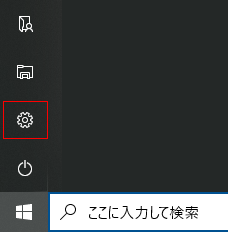
(2)設定画面が表示されますので「システム」をクリックします。
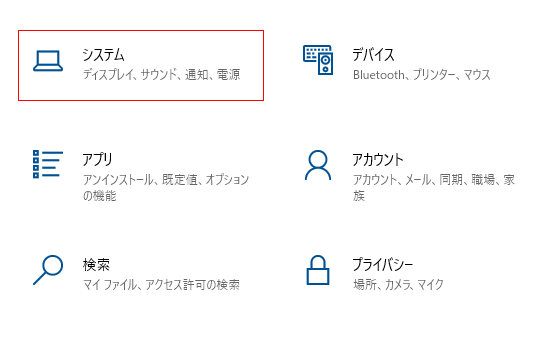
(3)システム設定画面に切り替わったら、左メニューの一番下にある「バージョン情報」のテキストリンクをクリックします。
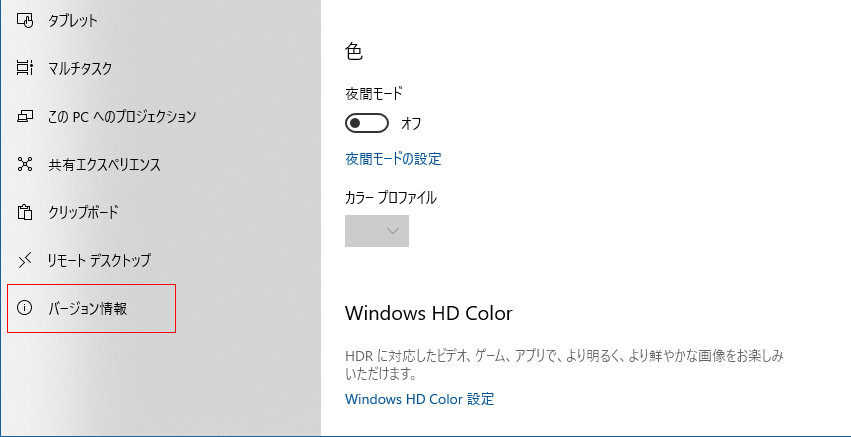
(4)バージョン情報画面の真ん中に「デバイスの仕様」が記載されていますので、
その中の項目「システムの種類」を確認してください。
「64ビット オペレーティング システム」とあれば64ビット版です。
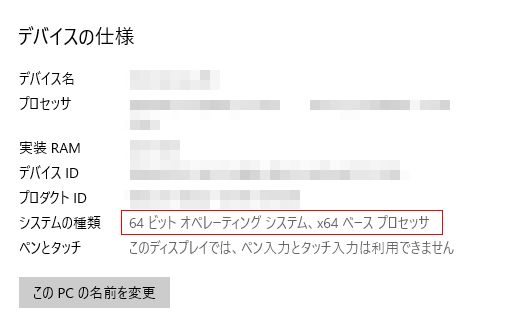
サンダーバードの再インストール
現在使用しているサンダーバードのバージョンを確認します。ソフトの右上あたりにあるハンバーガーボタン(三本線のボタン)をクリックします。
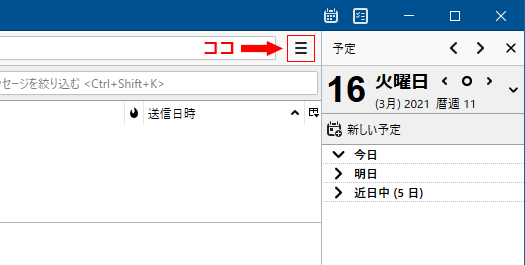
表示されるメニューから「ヘルプ」→「Thunderbirdについて」を選択すると、下の画面が表示されます。
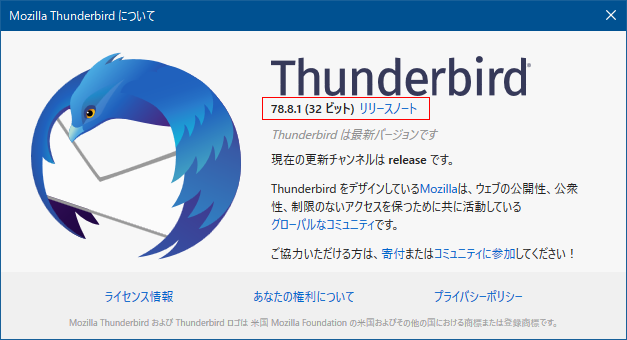
見事に32ビット版がインストールされていますね…。
これだとエラーが出てしまいますので、64ビット版をインストールします。
Windows10 64ビット版サンダーバードのインストール方法
この作業を進める前には、必ずサンダーバードを一旦終了させてからおこなってください。(重要)
(1)サンダーバードの公式サイトにアクセスします。
https://www.thunderbird.net/en-US/thunderbird/all/
(2)下のようなページが表示されるので「J」のテキストリンクをクリックしてください。
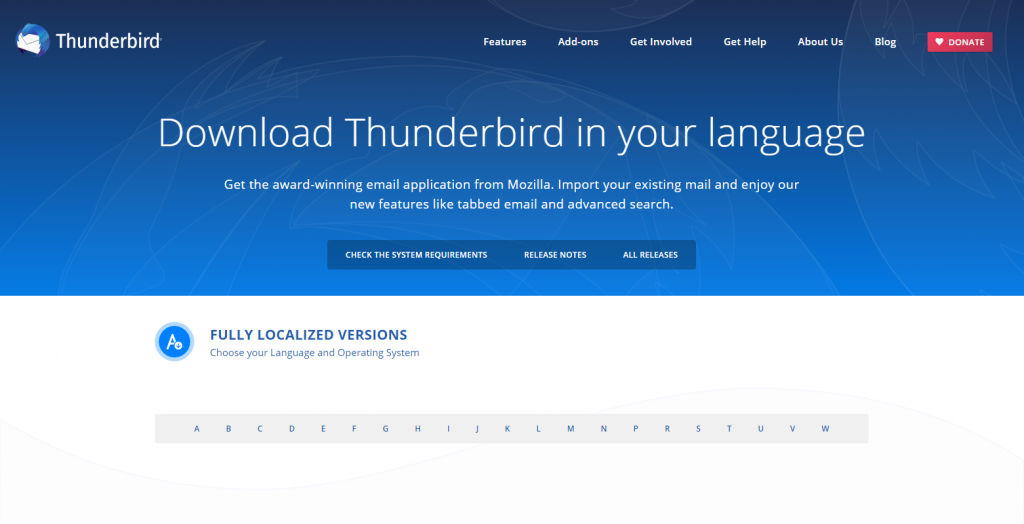
(3)下のような画面に切り替わったら「Japanese 日本語」の「WINDOWS 64 BIT」のボタンをクリックしてください。
(4)exeファイルがPCにダウンロードされますので、アイコンをクリックしてください。
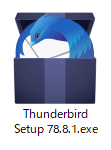
(5)後は表示されるウィザードの指示にしたがってインストールを完了させてください。
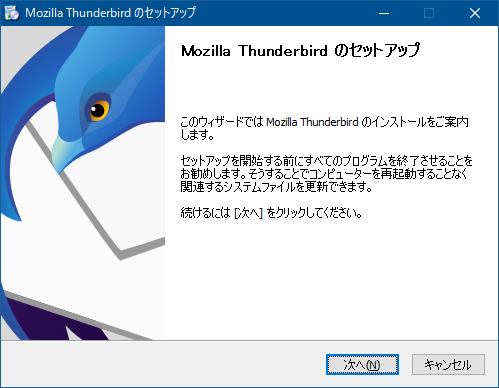
サンダーバードの詳細な設定については下のリンク先をご参照ください。